Akár csökkenteni szeretné a családtagok képernyő-idejét, akár csak néhány adatot szeretne menteni, sok oka van annak, hogy blokkoljon egy eszközt az útválasztón. Sok modern útválasztó beépíti ezt a funkciót a felügyeleti szoftverbe vagy akár egy alkalmazásba, de a rendelkezésre álló vezérlés szintje meglehetősen változhat. Így teheti meg saját maga.
Használhat egy alkalmazást az útválasztón lévő eszközök blokkolására?
A hálózat kezelésének legegyszerűbb módja egy alkalmazás. Bár nem minden útválasztó és gyártó képes arra, hogy fenntartsa és frissítse az alkalmazást, a legtöbb nagy névnek van valami. A Netgear rendelkezik egy alkalmazással, amely sok remek beállítást kínál mind a Nighthawk, mind az Orbi routerek számára. Az egyik legjobb példa az eero, amely egy tiszta és könnyen használható alkalmazással rendelkezik, amely versenytársainak legtöbb funkcióját képes bepakolni.
Ha a hálózatot egy alkalmazással állítja be, akkor az útválasztón található eszközök azonosítására és blokkolására az alkalmazás révén lehet a legjobban. Természetesen ez minden gyártótól eltérő lesz, és olykor ugyanazon gyártótól eltérő termékcsaládok állnak rendelkezésre. Szükség lesz valamilyen próbára, de szerencsére valószínűleg megtalálhatja az útválasztó beállításainak elérését a termék kézikönyvében, amely a legtöbb gyártó számára online elérhető.
- Csatlakozzon a Wi-Fi hálózathoz telefonjával vagy táblagépével.
-
Nyissa meg az alkalmazást és ha szükséges, jelentkezzen be.
- Ez valószínűleg egy jelszó, amelyet a hálózat beállításakor hozott létre. Bizonyos esetekben az alapértelmezett jelszó kinyomtatható az útválasztón vagy az eredeti dokumentációval együtt.
-
Keresse meg a csatlakoztatott eszközöket
- Keresse meg az eszközök vagy a MAC-címek listáját. A MAC-címek minden eszközön egyediek, és megtalálhatók egy vezeték nélküli eszközön nyomtatva a sorozatszám mellett, vagy a mobileszköz beállításainak kb. Szakaszában.
-
Válassza ki a szerkeszteni kívánt eszközt és keresse meg az internet-hozzáférés vagy a készülék blokkolásának lehetőségét.
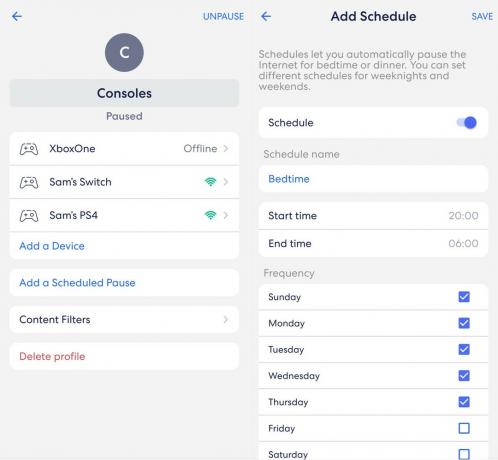 Forrás: Android Central
Forrás: Android Central
Az olyan alkalmazásokkal, mint az eero, eszközöket adhat hozzá egy profilhoz, és egyszerre több eszközt kezelhet. Ez akkor hasznos, ha egyetlen érintéssel le akarja tiltani a streaming vagy játékeszközöket. Más eszközök, például az Orbi, kezelést igényelnek minden eszközhöz külön-külön.
Egyes útválasztók támogatják a szülői felügyelet alkalmazást is. Netgear csinálja Kör, amely lehetővé teszi profilok és ütemezések készítését olyan eszközökhöz, mint az Eero.
Ha olyan útválasztót keres, amelyet a szülői felügyeletre optimalizáltak, akkor vannak ilyenek sok jó lehetőség ez megkönnyítheti az aktív és inaktív idők beállítását az eszközök számára, amelyek segítenek kezelni a gyermek képernyő-idejét.
Az eszközök azonosítása
Eszköztől függően ez nagyon egyszerű lehet, vagy kis ásást igényel. Sok eszköz a nevével együtt jelenik meg a MAC és IP címek mellett, bár néhány csak megjelenik. A MAC-cím vagy a gépi hozzáférés-vezérlés címe egyedi lesz az Ön készülékéhez, de az IP- vagy az Internet-protokoll címe minden kapcsolatnál megváltozhat.
Ha rendelkezik eszközével, gyakran megtalálhatja az IP-címet vagy akár a MAC-címet is a vezeték nélküli beállításokban. Például Mac gépen, ha lenyomva tartja az opció gombot, és rákattint a Wi-Fi ikonra, akkor az megjeleníti az IP-adatait. Ehhez a részhez némi próbára és hibára van szükség a megfelelő eszközök megtalálásához, ha ez nem azonnal nyilvánvaló.
Csatlakozzon az útválasztóhoz egy webböngészőn keresztül
Ha az egyszerű távoli felügyelet és alkalmazások napja előtt kezelte az útválasztó beállításait, akkor ismerheti az útválasztó beállításainak elérését egy webböngészőn keresztül. Az útválasztóhoz való hozzáféréshez lehetőség szerint Ethernet-kapcsolattal kell csatlakoznia. A legtöbb esetben működik a Wi-Fi, de ha módosítja a Wi-Fi beállításait, akkor nehéz és unalmas újra csatlakozni.
Az egyik oka annak, hogy nem kívánt eszközöket használhat a Wi-Fi-n, az az, ha megadta jelszavát a vendégeknek vagy a szomszédoknak, amelyeknek kapcsolódniuk kellett. Ha rendszeresen adja ki a jelszavát, nincs megmondva, hogy ki férhet hozzá a hálózathoz, ha csak otthonának közelében húzza fel magát.
 Forrás: Android Central
Forrás: Android Central
A jelszó megadása helyett sok útválasztó létrehozhat egy vendéghálózatot, amely biztonságos internetkapcsolatot tesz lehetővé vendégei számára anélkül, hogy teljes hozzáférést biztosítana az otthoni hálózathoz. Sokkal egyszerűbb a vendégjelszó frissítése, mint az elsődleges jelszó, mivel nem kell újból csatlakoztatnia az összes eszközt. Minél kevesebb ember ismeri a Wi-Fi jelszavát, annál jobb.
Ez a lehetőség leggyakrabban a Wi-Fi-beállításokkal lesz, ahol beállítja a hálózat nevét és jelszavát. A Netgear Orbi-jánál ez a lehetőség a főképernyőn látható. Lehet, hogy más márkák vezeték nélküli beállításai alatt áll. Miután engedélyezte a hálózatot, állítson be jelszót és biztonságot.
Ez az alkalmazásból is elvégezhető néhány útválasztóhoz, például az eero-hoz. Az eero segítségével QR-kódot is kaphat, hogy még könnyebben megossza a hálózati beállításokat.
Ideje lehet az újrakezdésnek
Tudom, hogy ez fájdalom, de ha kiadta a Wi-Fi-adatait, és sok nemkívánatos eszköz csatlakozik folyamatosan, nem biztos, hogy ésszerű minden eszközt blokkolni. Az útválasztó új névvel és jelszóval történő alaphelyzetbe állítása lehetővé teszi, hogy konkrétan ellenőrizze, mely eszközök csatlakoznak, anélkül, hogy visszamenőlegesen be kellene tiltania az eszközöket.
Az útválasztó alaphelyzetbe állításának legegyszerűbb módja az, ha az eszköz hátulján lenyomva tartja a reset gombot, amíg az útválasztó újraindul. A Netgear Orbi-n egy kis eszközt kellett használnom, mint egy gemkapcsot, hogy elérjem a gombot. Ezen a ponton úgy állíthatja be az útválasztót, mintha új lenne. Ez az egyik legbiztosabb módszer arra, hogy az összes nem kívánt eszközt levegye a hálózatról.
Amíg itt tart, győződjön meg arról, hogy a modern biztonsági beállításokat használja. Legalább valamilyen WPA2-t kell használnia, és kerülnie kell a régebbi opciókat, például a WEP-t. A régebbi biztonsági módszerek hajlamosabbak olyan technikák kényszerű behatolására, mint a csomagszippantás. Legtöbbször az útválasztó által választott alapértelmezett beállítás egy újabb, biztonságos módszer lesz.
Szerezze be az útválasztót a megfelelő funkciókkal
Ha az útválasztó nem kínálja meg a kívánt funkciókat, akkor ideje frissíteni. Sok a legjobb vezeték nélküli útválasztók eladó hajón, nagyszerű vezérléssel, a mindössze pár évvel ezelőtti routerekhez képest. Ezek az útválasztók egyszerûen és robusztus szülői felügyeletet kínálnak az ütemezett blokkoláshoz, valamint a hozzáférés teljes korlátozásának lehetőségét.
